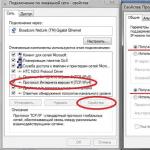Pendant le fonctionnement du routeur Smart-Box, les utilisateurs ont besoin de reconfigurer l'équipement, pour lequel ils doivent entrer un nom d'utilisateur et un mot de passe individuels. Mais que se passe-t-il si le mot de passe du routeur est irrévocablement oublié ou perdu et ne peut pas être restauré ?
Dans ce cas, vous pouvez déverrouiller le routeur Beeline Smart-Box en réinitialisant les paramètres, puis en entrant les informations d'identification et le mot de passe, y compris.
Que faire si vous avez oublié le mot de passe du routeur Smart-Box ?
Pour déverrouiller le routeur Smart Box, si le mot de passe est perdu ou oublié, vous devez le changer. Avec les paramètres existants, il n'est plus possible de changer le mot de passe. Il est nécessaire d'effectuer une réinitialisation d'usine, puis de saisir les données requises, en suivant les recommandations ci-dessous.
- Vérifiez que le câble réseau de l'ordinateur est connecté à l'un des ports LAN situés sur l'appareil.
- Le câble qui va à l'appartement doit être connecté au port "WAN".
- Appuyez sur le bouton "Reset" situé sur le boîtier du routeur.
- Sur votre ordinateur, ouvrez un navigateur Internet existant et entrez la combinaison suivante dans la barre d'adresse - 192.168.1.1. La page d'accueil pour la gestion du routeur Wi-Fi s'ouvrira. Cliquez avec la souris sur le bouton "Continuer" à l'écran.
- Sur la page « Recommencer » qui s'ouvre, vous devez saisir le nom d'utilisateur et le mot de passe standard. Entrez admin sur les deux lignes et cliquez sur Continuer.
- Dans le menu qui apparaît, sélectionnez la section - "Configuration rapide".
- Ici, vous devez remplir plusieurs sous-sections, décrites ci-dessous.
Dans le champ "Home Internet", entrez votre nouveau nom d'utilisateur et mot de passe. D'autres paramètres de Beeline home Internet sont déjà implémentés dans la mémoire de l'appareil et ne nécessitent aucun réglage.
Dans la sous-section "Réseau Wi-Fi du routeur", vous devez fournir un nom pour votre réseau sans fil domestique et un mot de passe pour y accéder (au moins 8 caractères).
Le "réseau Wi-Fi invité" a les mêmes caractéristiques qu'un réseau domestique, ici vous devez également entrer un nom et créer un mot de passe.
Dans le champ "Beeline TV", vous devez sélectionner un port pour connecter le décodeur. Cette option est pertinente si, en plus de votre Internet domestique, vous utilisez également la télévision Beeline. Vous devez remplir cette sous-section uniquement lorsque vous connectez un câble TV au routeur Smart-Box. Sélectionnez le numéro du port auquel le câble allant au décodeur est connecté.
Après avoir terminé tous les paramètres nécessaires, cliquez sur "Enregistrer".
L'enregistrement des paramètres prendra un certain temps, généralement environ 1 minute.
Après avoir établi une connexion Internet, le routeur fonctionnera et le message "Internet connecté" apparaîtra à l'écran.
Réinitialiser le routeur Beeline Smart Box

Afin de réinitialiser le routeur, vous devez trouver le bouton "Réinitialiser" sur le côté où se trouvent les ports de connexion des câbles. Il doit être pressé avec une allumette ou un cure-dent (n'utilisez pas d'objets pointus, comme une aiguille, vous pourriez endommager le bouton). Le bouton doit être maintenu enfoncé pendant 10 à 15 secondes jusqu'à ce que les indicateurs à l'avant de l'appareil clignotent. Après cela, le routeur démarrera avec les paramètres standard et sera complètement prêt à être configuré selon les instructions ci-dessus.
N'oubliez pas de noter le nouveau nom d'utilisateur et mot de passe afin d'apporter rapidement les modifications nécessaires aux paramètres sans réinitialiser le routeur !
Vidéo : Instructions pour configurer un routeur Smart Box
Le routeur de Beeline SmartBox ONE est un appareil utilisé pour distribuer le trafic lorsqu'il est connecté à Internet. Vous apprendrez à configurer votre routeur en lisant la description ci-dessous. Un tel routeur coûte environ 2 500 roubles. Une alternative en l'absence de connexion par câble est le routeur ZTE MF90 4G.
Caractéristiques du routeur de Beeline
SmartBox ONE est actuellement le dernier modèle de routeur de Beeline. L'un des avantages du produit est que l'appareil est équipé d'un émetteur plus puissant capable de fonctionner dans deux gammes de fréquences : 5 GHz et 2,4 GHz. Cela réduit à zéro la probabilité qu'un appareil utilisé par l'utilisateur ne puisse pas se connecter au World Wide Web.
Les avantages de l'utilisation du routeur WiFi Beeline SmartBox ONE sont également conseillés :
- Interface logicielle pratique utilisée pour configurer une connexion réseau ;
- Design moderne et ergonomique ;
- Prise en charge de la connexion à la télévision numérique ;
- Le taux de transfert de données maximal est de 300 mégabits par seconde ;
- Norme 802.11, qui est prise en charge par la plupart des appareils de haute technologie modernes.
Dans le cas de l'utilisation d'un appareil 4G, les données sont transmises à des vitesses allant jusqu'à 74 Mbps. L'ensemble avec l'appareil est livré avec un module SIM de Beeline, qui ouvre l'accès à l'utilisation de 30 Go de trafic tout au long du mois. Les frais d'abonnement sont de 1200 roubles. La nuit, lorsqu'il est connecté à un réseau 4G, il n'y a pas de limite.
Comment configurer un appareil 4G / WiFi de Beeline
Il n'y a rien de difficile à connecter un routeur. Le panneau arrière du produit dispose de 7 connecteurs. À la prise d'alimentation, vous devez connecter le câble d'alimentation du secteur et au connecteur WAN - le câble Internet, qui est acheminé vers l'appartement. À l'étape suivante, en connectant un câble à l'un des connecteurs LAN, connectez l'appareil à l'ordinateur. Un routeur 4G d'un ordinateur portable ou d'un PC fixe est connecté via un port USB.
- Après vous être assuré que tous les indicateurs du routeur de Beeline SmartBox ONE sont allumés, lancez n'importe quel navigateur installé sur l'ordinateur et saisissez 192.168.1.1 dans la barre d'adresse ;
- Sur la page d'accueil qui apparaît, entrez le mot de passe administrateur et le même nom d'utilisateur (paramètres standard) dans les champs appropriés, cliquez sur le bouton intitulé « Continuer » ;
- Dans le menu principal qui s'ouvre, les utilisateurs inexpérimentés peuvent effectuer la procédure de configuration rapide, mais si vous avez de l'expérience dans ce plan, vous pouvez accéder aux paramètres avancés.
Configuration simple du routeur Beeline
Si vous souhaitez configurer rapidement un routeur de Beeline, alors il y a 4 points. Ils sont les suivants :
- « Internet à la maison » ;
- « réseau Wi-Fi » ;
- "Réseau d'invités";
- "LA TÉLÉ".
La rubrique « Internet résidentiel » permet de se connecter au réseau de l'opérateur Beeline. Étant donné que tous les paramètres requis sont déjà contenus dans le logiciel installé (firmware), l'utilisateur n'a qu'à entrer un mot de passe et un nom (les deux valeurs sont admin).
« Réseau Wi-Fi » est un élément des paramètres rapides qui permet d'accéder aux paramètres des paramètres du réseau sans fil. Ici, il est nécessaire d'enregistrer dans les champs appropriés le nom affiché dans le menu de connexion sur les appareils utilisés, ainsi qu'un mot de passe d'au moins 8 caractères.
Le « réseau invité » est un élément permettant de définir des paramètres afin de fournir un accès invité à Internet.
L'élément « TV » est utilisé pour sélectionner le port LAN auquel le câble du décodeur IPTV sera connecté, le cas échéant.
Connecter un routeur de Beeline
Après avoir entré toutes les données requises et effectué les réglages nécessaires, vous devez cliquer sur le bouton « Enregistrer » et attendre que l'appareil se connecte au réseau. Avec le temps, cela ne devrait pas prendre plus d'une minute. Si tout est fait correctement, la valeur « Internet connecté » s'affichera dans la ligne « Statut ». Sur ce, toutes les opérations sont considérées comme terminées, vous pouvez continuer à travailler dans le réseau.
Mise à jour logicielle du routeur Beeline
Le logiciel installé par le fabricant assure le fonctionnement du routeur. Afin d'éviter des dysfonctionnements dans le fonctionnement du routeur, le micrologiciel doit être mis à jour en temps opportun. Mais il est nécessaire d'agir avec une extrême prudence lors de l'exécution de telles procédures. Sinon, en cas de problème, seuls les spécialistes du centre de service peuvent restaurer le routeur Beeline.
Important! Le logiciel doit être téléchargé uniquement à partir du site officiel.
Le processus de téléchargement et d'installation des mises à jour du micrologiciel comprend les étapes suivantes :
- Nous lançons le navigateur, entrez 192.168.1.1 dans la barre d'adresse;
- Entrez le mot de passe et le login (admin);
- Accédez au menu des paramètres avancés ;
- Sélectionnez l'élément « Autre » en haut de la page ; Dans la fenêtre qui s'ouvre, à gauche, cliquez sur « Mise à jour du logiciel », puis sélectionnez l'adresse sur l'ordinateur où se trouvera le logiciel téléchargé ;
- Nous cliquons sur le bouton « Exécuter la mise à jour ».
Après quelques minutes, le routeur redémarre et est prêt à fonctionner à nouveau avec le nouveau logiciel.
Le firmware de ce merveilleux routeur doté d'excellentes fonctionnalités n'est pas exécuté.
- En contact avec
- Google+
CaractéristiquesConfiguration Internet Configuration TV Configuration WiFi Changement MAC Configuration TR-069 Mise à jour du logiciel
Spécifications du routeur Smart Box One

Vérifiez que vous utilisez la dernière version du firmware, sinon, mettez à jour. Des informations sur la version actuelle du logiciel de ce modèle sont disponibles sur le site Web de Beeline en saisissant le modèle dans la barre de recherche du site Web ou en cliquant sur le lien : https://moskva.beeline.ru/customers/pomosh/home /domashnij-internet/nastrojki-s-routerom / beeline-smart-box-one /
Avant de connecter le câble Internet au port WAN, il est recommandé de se connecter au CPE et d'effectuer une réinitialisation d'usine.
Lors de l'exécution d'un réglage complexe ( PPPoE , IPTV etc. - tous ensemble) sur le routeur, utilisez le bouton "Enregistrer" sur chaque page où vous modifiez les paramètres, cliquez sur le bouton "Appliquer" une fois tous les paramètres définis, car chaque fois après avoir appuyé dessus CPE ne redémarre pas, mais devient indisponible pendant 20 secondes. Cela aidera à réduire le temps d'installation global.
Si pour une raison quelconque le fournisseur bloque votre accès Internet par adresse MAC, il est nécessaire de modifier cette adresse. Les raisons peuvent être différentes, telles que le remplacement d'équipements réseau et les connexions fréquentes au réseau à partir de plusieurs comptes.
Il est recommandé de modifier l'adresse MAC juste avant de configurer la télévision et la connexion Internet, car cette option peut ne pas être disponible ultérieurement. Si le besoin de changer le MAC est déjà apparu avec un routeur configuré, vous devrez alors réinitialiser les paramètres aux paramètres d'usine et effectuer à nouveau le processus de configuration.
PersonnalisationPPPoE.
Nous entrons dans les paramètres du routeur. Pour entrer, vous devez entrer l'adresse IP 192.168.1.1 dans la barre d'adresse du navigateur, le système vous demandera de vous connecter. Sous un accès normal avec des droits d'administrateur (admin / admin) - seul DHCP + L2TP sera disponible pour vous. Afin de configurer PPPoE et TR069, vous devez vous connecter en tant que superutilisateur. Login : SuperUser Mot de passe : Beeline $ martB0x. Dans les dernières versions du firmware du routeur Smart Box pour superutilisateur, le numéro de série de l'appareil doit être utilisé comme mot de passe. Il est indiqué sur un autocollant au dos du boîtier, sous le code barre - SJxxxxxxxxxx. La page d'autorisation est illustrée à la figure 2.


Figure 3. Paramètres avancés.
Vous devez maintenant vous rendre dans la section Autre -> WAN.
Dans cette section, vous verrez les connexions WAN existantes sur le routeur - les connexions que vous pouvez modifier, l'ajout de nouvelles et la suppression des anciennes sont absentes. Pour que le CPE fonctionne correctement sous PPPoE, il est recommandé de toujours configurer la première connexion #1, dans ce cas c'est "Internet-DHCP". Si vous prévoyez de vous connecter uniquement à Internet, décochez les cases ✓ « Activer » à côté des autres connexions WAN, à l'exception de la première. De telles mesures permettront d'éviter une configuration supplémentaire "TR-069 Client".

Figure 4. Connexions WAN.
Pour une connexion Internet via PPPoE, modifiez les paramètres suivants :
- nom de la connexion - "Internet-PPPoE" ;
- type de service - "DONNÉES" et "MGNT" ;
- type de connexion - "Routage" ;
- Mode IP - "PPPoE" ;
- compte et mot de passe - émis par le fournisseur ;
- déclencheur : « Keep Alive » ;
- Substitution DNS - "Activer" ;
- utiliser NAT - ✓ (activer) ;
- ID VLAN - attribué selon les conditions de la région.

Figure 5. Paramètres du profil de connexion WAN.
Configuration du téléviseur
Dans le menu, sélectionnez l'élément "Paramètres avancés", comme le montre la figure 3.
Maintenant la section Autres -> WAN :

Figure 6. Connexions WAN.
Pour la configuration, sélectionnez la connexion WAN sous le deuxième numéro #2, comme illustré à la Figure 6. Si vous avez décoché la case ✓ à côté de la connexion WAN, vous devez la remettre. Puis le bouton "Enregistrer" et "Appliquer".
Pour configurer IPTV, modifiez les paramètres de connexion WAN suivants #2 :
- nom de la connexion - "TV" ;
- type de service - "IPTV" ;
- type de connexion - "Pont";
- Mode IP - "IP statique".

Sur la gauche dans le menu, sélectionnez l'élément "LAN".
Presque tout en bas de la page, il y a une section "Port IPTV" , où devant LAN4 nous mettons une coche ✓. Puis le bouton "Enregistrer" et "Appliquer". Un exemple est illustré à la figure 8.

Figure 8. Connexion TV
Configuration d'un réseau sans filWi– Fi
Dans le menu, sélectionnez l'élément "Paramètres avancés"
Maintenant, la section Wi-Fi -> Paramètres de base.
Dans cette section, les réglages des paramètres du réseau sans fil sont effectués ; il fonctionne en deux modes (2,4 GHz et 5 GHz), pour les deux modes les réglages sont similaires.
Pour configurer le Wi-Fi en mode 2,4 GHz, modifiez les paramètres suivants :
- Mode sans fil - « 2G » ;
- ID de réseau (SSID) - "RT-WiFi_2G_F51159" ;
- Mode de fonctionnement - "11n + g + b" ;
- Canal - "Auto" ;
- Niveau de signal - "Élevé" ;
Un exemple est illustré à la figure 9.

Figure 9. Paramètres de réseau sans fil avec le mode 2,4 GHz.
Pour configurer le Wi-Fi en mode 5 GHz, modifiez les paramètres suivants :
- Mode sans fil - "5G" ;
- Activer le réseau sans fil (Wi-Fi) ;
- ID de réseau (SSID) - "RT-WiFi_5G_F51159" ;
- Mode de fonctionnement - "11a + n" ;
- Canal - "Auto" ;
- Bande passante - "Auto 20MHz + 40MHz" ;
- Niveau de signal - "Élevé" ;
- Le nombre d'appareils connectés est illimité.
- Puis le bouton "Enregistrer" et "Appliquer".
Un exemple est illustré à la figure 10.

Figure 10. Paramètres de réseau sans fil avec le mode 5 GHz.
Configuration de la sécurité du réseauWi– Fi
Dans le menu, sélectionnez l'élément "Paramètres avancés"
Maintenant, section Wi-Fi -> Sécurité.
Par défaut, le mot de passe sans fil est situé à l'arrière de l'appareil à côté du code-barres.
- Mode sans fil - « 2G » ;
- sélectionnez l'ID réseau (SSID) - "RT-WiFi_2G_F51159" ;

Figure 11. Paramètres de sécurité du réseau sans fil 2,4 GHz.
Pour configurer la sécurité du réseau en mode 2,4 GHz, modifiez les paramètres suivants :
- Mode sans fil - "5G" ;
- sélectionnez l'ID réseau (SSID) - "RT-WiFi_5G_F51159" ;
- authentification - "WPA / WPA2-PSK" ;
- mot de passe (PSK) - 8 à 64 caractères.

Figure 12. Paramètres de sécurité pour le réseau sans fil 5 GHz.
ChangerMACadresses.
Afin de changer l'adresse MAC, vous devez vous connecter à l'appareil sous le compte administrateur, par défaut c'est (admin / admin).
Dans le menu, sélectionnez l'élément "Paramètres avancés".
Allez maintenant dans la section Autre -> WAN.
Sur cette page, dans le champ "Cloner l'adresse MAC", vous pouvez soit en imprimer une, soit cloner le MAC de votre PC.

Figure 13. La page de modification de l'adresse MAC.
Vous pouvez afficher l'adresse MAC actuelle en sélectionnant l'élément "Paramètres avancés" dans le menu. Un exemple est illustré à la figure 14.

Figure 14. La page "Paramètres avancés".
Paramètre clientTR – 069
Si vous avez configuré la première connexion WAN pour PPPOE, il ne devrait y avoir aucun problème avec l'apparition de CPE sur ACS, sinon vous devez vérifier les paramètres du client TR - 069.
Dans le menu, sélectionnez l'élément "Paramètres avancés", comme le montre la figure 3.
Vous devez maintenant vous rendre dans la section Autre -> Client TR-069 :
Pour connecter le CPE au serveur ACS, modifiez les paramètres suivants :
- Profil de connexion WAN "Internet - PPPoE",
- URL ACS : "acs.rt.ru",
- puis le bouton "Enregistrer" et "Appliquer".
Champs renseignés tels que :
- compte de demande de connexion ;
- Mot de passe de la demande de connexion ;
- L'intervalle d'information périodique est « 28054 ».
Un exemple de client TR-069 connecté est illustré à la Figure 15, et non connecté à la Figure 16.

Figure 15. Un exemple de client TR-069 connecté.

Figure 16. Exemple de client TR-069 non connecté.
Mise à jour logicielle.
Avant d'effectuer une mise à jour logicielle, vous devez clarifier le modèle et la version du micrologiciel de votre routeur, car il s'agit d'un processus très responsable, vous pouvez endommager l'appareil en essayant d'installer un micrologiciel incompatible d'un autre modèle, ce qui entraînera très probablement des conséquences négatives. .
Affichez le modèle et la version actuelle du logiciel, dans le menu WebUI, sélectionnez l'élément "Paramètres avancés", comme le montre la figure 3. Ensuite, une page s'ouvrira devant vous, au bas de laquelle se trouvent les "Informations système" Objet. Un exemple est illustré à la figure 18.
Vérifiez que vous utilisez la dernière version du firmware, sinon, mettez à jour.

Figure 18. Modèle et version du logiciel.
Sélectionnez "Autres" dans le menu du haut.
Une page avec les paramètres de base du routeur s'ouvrira. Dans le menu de gauche, sélectionnez "Mise à jour du logiciel".
Cliquez sur le bouton "Sélectionner le fichier" et spécifiez l'emplacement du fichier du firmware que vous avez téléchargé précédemment.
Après cela, cliquez sur le bouton "Effectuer la mise à jour". Un exemple est illustré à la figure 19.

Figure 19. Rubrique « Mise à jour du logiciel ».
Attendez que le routeur mette à jour le micrologiciel, ce processus prend environ 5 minutes, après quoi le routeur doit être redémarré et il sera prêt à être utilisé. Un exemple est illustré à la figure 20.

Figure 20. Le processus de mise à niveau.
Remarques.
1. Lorsqu'il est connecté à un ancien PC, ce routeur peut ne pas fonctionner correctement avec le réseau, afficher son état comme "Réseau non identifié", un exemple est illustré à la Figure 18. Le problème se produit lorsque le CPE est redémarré, réinitialisé aux paramètres d'usine. Pour résoudre le problème, vous devez redémarrer le PC, ou le mettre en "mode veille" et vice versa.

Figure 18. Réseau non identifié.
- Avec l'utilisation fréquente de plusieurs comptes pour la connexion PPPoE sur cet appareil, le CPE peut être bloqué par adresse MAC pour une durée indéterminée. Pour éviter un tel problème, il est recommandé d'utiliser un seul compte pour le travail, mais si un problème de blocage survient, vous devez modifier l'adresse MAC.
3. La modification de l'adresse MAC s'effectue uniquement à partir du compte administrateur (admin / admin) et à condition que les paramètres de connexion WAN d'origine n'aient pas été modifiés sous SuperUser, sinon une réinitialisation d'usine sera nécessaire.
Vues : 1 497
De nombreux clients de la société Beeline connaissent la sortie du routeur Wi-Fi Smart Box et l'ont acheté pour utiliser Internet et la télévision interactive. Cet appareil se positionne comme un modem pour Internet sans fil rapide et répond à toutes les normes en vigueur pour assurer des connexions à haut débit.
La société Beeline délivre des appareils pour ses clients
Quelle est la particularité de la Smart Box de Beeline ? Il vaut la peine de dire que le routeur est vraiment bon en termes de remplissage interne - il prend en charge des vitesses allant jusqu'à 300 Mbit / s, dispose d'une RAM suffisamment grande et surpasse les autres modèles en termes de performances. Le routeur dispose d'un port USB supplémentaire et les antennes intégrées sont considérées comme le seul défaut relatif de sa conception, qui offrent cependant une large zone de couverture du signal.
Pour définir les paramètres du routeur pour la première fois, procédez comme suit :
- Ouvrez le menu Smart Box - entrez l'adresse IP de l'appareil (192.168.1.1.) Dans la barre d'adresse du navigateur, après le message de bienvenue, cliquez sur « Continuer ».
- Dans la fenêtre d'autorisation, saisissez la valeur Admin sur les deux lignes. Ces données sont standard, lors de la configuration ultérieure vous pouvez les modifier afin de sécuriser les paramètres de l'équipement contre les interférences non autorisées.
- Sélectionnez le menu "Configuration rapide".
- Dans la fenêtre qui apparaît, dans les champs « Internet résidentiel », saisissez le login et la clé qui vous ont été remis par le prestataire (vous retrouverez cette information dans la convention).
- Dans les lignes de menu "Réseau de routeur Wi-Fi", choisissez un nom pour votre réseau domestique et définissez un mot de passe d'accès Internet pour que la connexion ne soit pas disponible.
- Vous pouvez activer la rubrique "Réseau invité" à votre guise. Si vous souhaitez créer un réseau séparé basé sur le routeur pour vos amis et connaissances, donnez-lui un nom et une clé d'accès.
- Étant donné que le routeur dispose de 4 connecteurs LAN, sélectionnez celui sur la ligne du bas auquel vous connecterez le décodeur de télévision interactive IPTV.

Après avoir entré toutes les données nécessaires, redémarrez l'équipement à partir de Beeline - la commande correspondante apparaîtra lorsque vous enregistrerez les modifications.
Configuration des paramètres Wi-Fi
Si vous souhaitez modifier les paramètres d'Internet depuis Beeline, allez dans le menu du routeur et suivez ces étapes :
- Sélectionnez "Paramètres avancés" et ouvrez la section Wi-Fi, à gauche, sélectionnez l'onglet Paramètres principaux.
- La chaîne SSID du réseau est le nom de la connexion elle-même, que vous modifiez à votre guise.
- Vous pouvez changer le mode de fonctionnement et le canal. Cela vaut la peine de définir une détection automatique pour la deuxième fonction, le routeur pourra alors déterminer lui-même à quel canal se connecter. Pourquoi est-ce? Si vos voisins ont également un routeur et que votre appareil est sur le même canal, la connexion peut ne pas être assez efficace. Si vous sélectionnez le mode automatique, le routeur basculera sur un canal moins chargé.
- Dans le même menu de la smart box, vous pouvez désactiver le réseau invité en cochant la case à côté de la ligne correspondante (n'oubliez pas de sauvegarder les modifications).
Sécurité de la connexion Internet
Pour protéger votre connexion contre les accès non autorisés, un bon mot de passe ne suffit pas - vous devez choisir un type de cryptage fiable pour Smart Box. Cela se fait comme ceci :
- Dans les paramètres avancés, section Wi-Fi, sélectionnez l'onglet "Sécurité" dans le menu de gauche.
- Dans la ligne "Authentification", sélectionnez le type de cryptage WPA2-PSK.
- Dans la même fenêtre ci-dessous, vous pouvez modifier la clé d'accès pour vous connecter au réseau.
Mise à jour du logiciel
Chaque routeur dispose d'un micrologiciel distinct, qui est constamment affiné et amélioré pour rendre l'appareil encore plus efficace, plus rapide et sans problème. Par conséquent, vous devez mettre à jour le micrologiciel de votre équipement Wi-Fi de temps en temps, ce que vous pouvez faire comme suit :
- Téléchargez le nouveau firmware sur le site officiel du fournisseur Beeline.
- Nous allons dans le menu initial du routeur et sélectionnons "Paramètres avancés".
- Ouvrez la rubrique "Autres" et cliquez sur la ligne de mise à jour du logiciel (logiciel).
- Sélectionnez "Sélectionner un fichier" et spécifiez le chemin d'accès au firmware téléchargé.
- Le routeur mettra à jour indépendamment le logiciel, après quoi vous devrez le redémarrer - déconnectez-le et reconnectez-le à l'alimentation électrique.
Redirection de port
Souvent, si vous souhaitez utiliser un client torrent pour télécharger des fichiers ou lire des applications en ligne à l'aide de Smart Box, vous devez transférer le port, c'est-à-dire l'ouvrir aux fins ci-dessus. Comment faire?

Tout cela est assez simple et prendra un peu de temps, il suffit de suivre ces instructions :
- Sélectionnez à nouveau « Paramètres avancés » dans le menu du routeur Wi-Fi, la section « Autre ».
- Dans le menu de gauche, sélectionnez l'onglet NAT, Application Support.
- Dans la fenêtre qui apparaît, vous pouvez sélectionner une application dans la liste ou définir votre propre valeur, pour laquelle vous devez cliquer sur le bouton "Définir le service utilisateur".
- Si vous définissez votre service, saisissez le nom de l'application, sélectionnez le type de protocole et la plage de ports souhaitée dans les deux lignes suivantes.

N'oubliez pas d'enregistrer toutes les modifications ! Si, après les actions effectuées, le torrent ou les jeux ne sont toujours pas disponibles, essayez de sélectionner la ligne DMZ Host dans l'onglet NAT - entrez l'adresse IP de votre ordinateur à partir duquel vous ouvrez le port. N'a pas aidé? Dans ce cas, le problème ne réside pas dans le routeur, mais dans les paramètres de sécurité du PC.
Comme vous pouvez le voir, la configuration de la Smart Box de Beeline est assez simple et facilitera et accélèrera l'utilisation de l'appareil pour tout utilisateur. Grâce aux services du fournisseur et à un routeur puissant, vous pouvez profiter d'un accès Internet sans fil à haute vitesse, des performances stables et un signal fort.